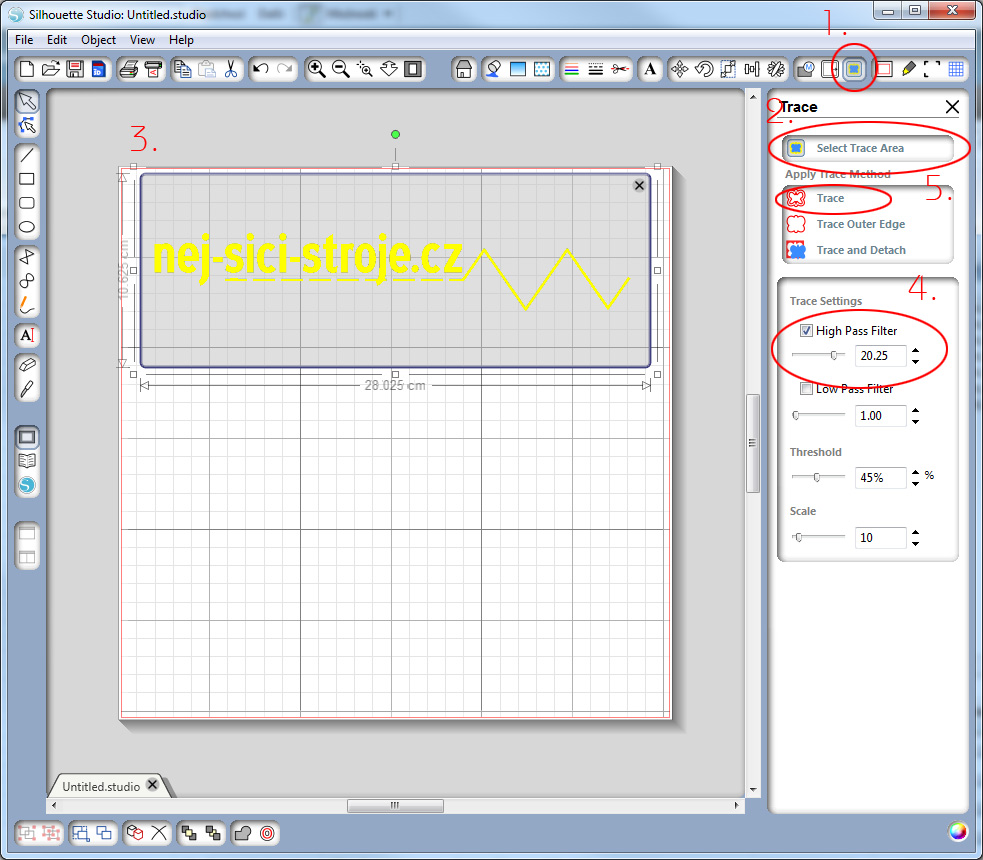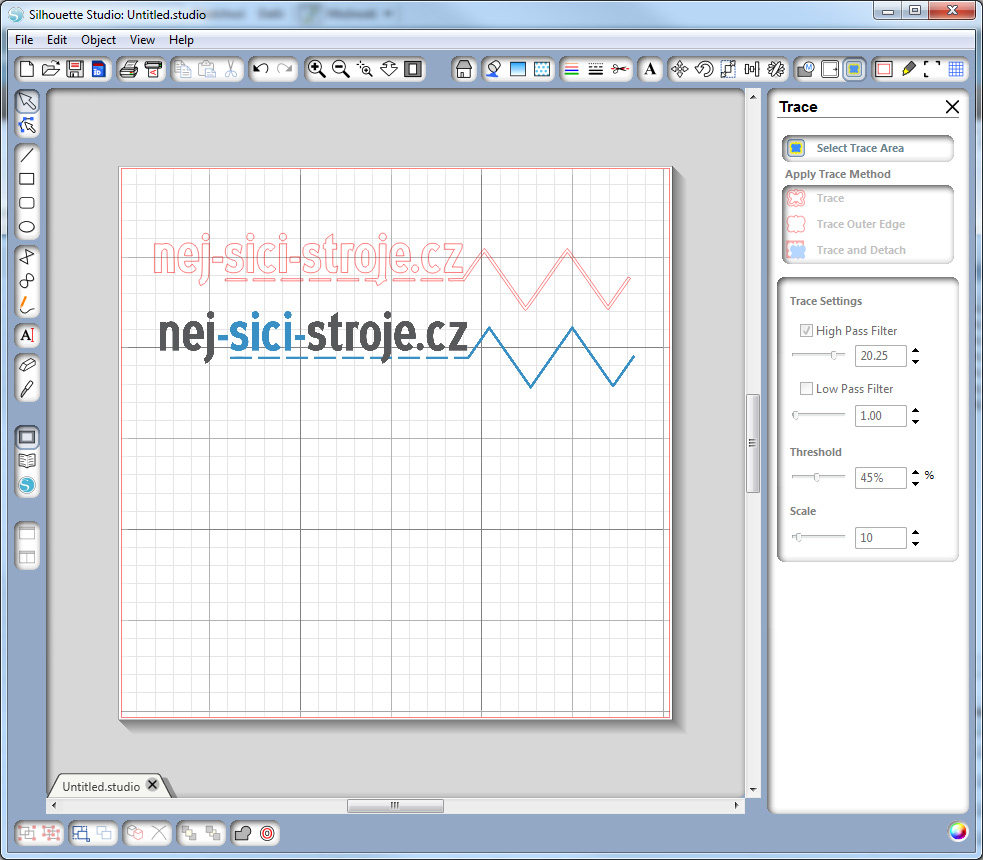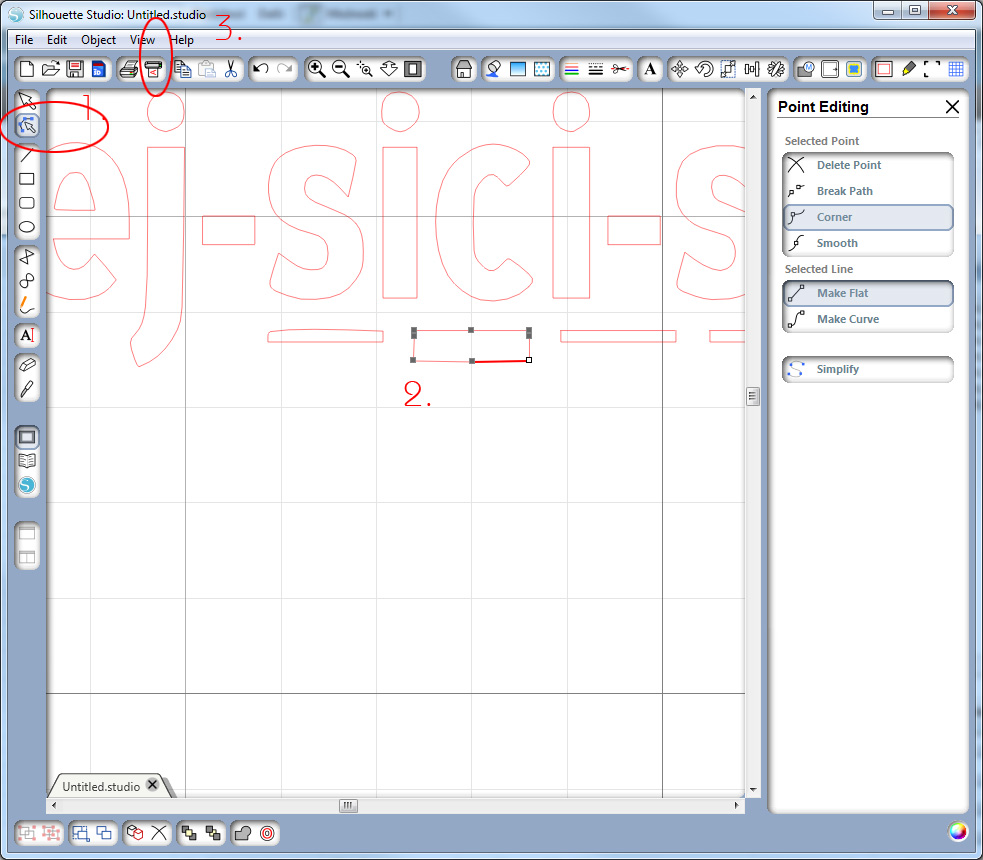s nákupem stroje na www.nej-sici-stroje.cz získáte:
tisíce výšivek a řezacích šablon i pro komerční využití, nadstandardní podporu a další VIP služby
Řezací plotr - imitace pískování skla
Naše experimenty s řezacím plotrem pokračují. Bude ještě povídání o nažehlovacích foliích, látkových aplikacích a další věci, ale protože látkové aplikace se zrovna perou, abychom zjistili jestli to bude držet, připravili jsme si pro Vás na dnešek téma Lepicí folie na sklo, která imituje pískování skla a způsob, jak připravit netradiční firemní dárky.

Každý rok chystáme pro obchodní partnery vánoční pozornosti. A v rámci těchto příprav vám ukážeme, jak si můžete láhev s vínem ozdobit - my jsme zvolili logo naší firmy, ale samozřejmě fantazii se meze nekladou :)
Než budeme logo vyřezávat, musíme si jeho výřezovou šablonu vytvořit. Ukážeme vám jak na to. Program dostanete k vyřezávacímu plotru zdarma. Je sice anglicky, ale pracuje se s ním dobře i tak.
Postup vytvoření výřezu loga:
- Program zapněte. Vložte do něj obrázek, který chcete vyřezávat - stačí obrázek jednoduše myší přetáhnout na plochu programu.
- Stiskněte ikonu označenou na obrázku číslem 1.: (Open trace window) - je v horní liště pátá zprava. Otevře se nám v pravé straně lišta s funkcemi vytvoření výřezu podle obrysu vloženého obrázku.
- Teď klikněte myší na (Select Trace Area) - na obrázku označeno č. 2.
- Pokračujte vybráním plochy, kde je obrázek, na jehož základě chcete vyřezávací obrysy, tzn. klikněte do levého horního rohu (držte tlačítko myši) a táhněte až do pravého rohu oblasti, kterou vybíráte. Následně pusťte tlačítko myši a vytvoří se nám vyznačená plocha jako na obrázku (označené číslem 3).
- Protože obrázek (logo) nemusí mít vždy jasné obrysy, nemusí být vyřezávaná plocha, která nyní svítí jasně žlutě v pořádku. Pomůžete tomu zvýšením hodnoty (High Pass Filter), která zlepší výběr kontur, které patří do řezací šablony(na obrázku označeno č. 4)
- Nyní už zbývá stisknout druh výřezu, který chceme aplikovat. V našem případě (Trace), na obrázku označeno čísem 5. A výřez je hotov.
- logo můžete posunout bokem, at vidíte jak vypadá vyřezávaná oblast. Uděláte to tak, že zvolíte ikonu šipky (první tlačítko v levém horním rohu nástrojové lišty v programu).
- samozřejmě můžete nyní obrázek s logem smazat, už ho nebudete potřebovat.
- Vyřezávaná plocha vypadá skvěle, ale v našem případě, pokud logo zkusíme vyřezat, jsou podtržítka pod logem velmi tenká a materiál se velmi špatně přenáší a není moc vidět. Takže naším dalším cílem je upravit vyřezávanou oblast.
- stiskněte na logu pravé tlačítko myši a zvolte (Release Compound Path). Dojde k rozdělení vyřezávané plochy na samostatné části. Poté budete moci upravovat jednotlivé pomlčky.
- dle obrázku vyberte ikonu (Edit points) - označená č. 1. a klikněte na vyřezávanou část obrazce, kterou chcete upravovat. V našem případě pomlčka. Vidíte její body, které nyní můžete posouvat - libovolně rozšiřovat (viz. na obrázku č. 2). Takto jsem upravil všechny pomlčky pod logem NEJ Šicí stroje. Vyřezávaná oblast je nyní hezká a můžeme poslat šablonu do řezacího plotru.
- Klikněte na ikonu poslat do vyřezávacího plotru (na obrázku č. 3) a plotr začne vyřezávat naše logo do vybraného materiálu.
A teď už vyřezávání
Vyřezávat jsme zkoušeli nejprve na vinylovou samolepicí fólii - fólie už máme v mnoha barvách na eshopu tady: samolepicí fólie. Fólie se do plotru dávají bez spodní podložky a řežou se s nastavením hloubky nože 1.
Teď totéž logo, ale folie s dekorem pískovaného skla. Moc vidět to není, ale je tam vyřezané stejné logo :) Folie se opět dávají bez spodní podložky a řežou se s nastavením hloubky nože 1.
 |
 |
 |
Fólii nyní ořízněte a vyberte pouze vyřezaný kousek - nejlépe zase na papírové řezačce tak, aby řez byl kolmý a zbytek nepoužité fólie šel dobře dát znovu do plotru.
 |
Podobně jako v minulém článku musíte nyní odstranit přebytečnou fólii, která patří pryč. Na dalších fotkách už vidíte jenom logo, které budeme přenášet na láhev.
 |
 |
 |
Následuje přenos loga na přenosovou - transferovou fólii. Písmena jsou nyní lepící vrstvou nahoru.
 |
 |
V posledním kroku logo nalepíte na láhev s vínem.
 |
Je hotovo, víno je připraveno :) Na poslední fotce vidíte i pokus s modrou fólií nalepenou pro změnu vodorovně.
 |
 |
 |
Přislušenství pro řezací plotry už jsme doplnili i o další druhy fólií:
- Nažehlovací barevné fólie hladké
- Reflexní nažehlovací fólie
- Nažehlovací barevné fólie semišové
POZOR: pokud chcete sklo skutečně leptat, návody na leptání skla najdete zde:

|
Originální dárek k narozeninám nebo k výročí s pomocí řezacího plotru. |

|
Vyzkoušeli jsme za vás leptání skla. Použita byla leptací pasta na sklo. Nabízí nepřeberné využití ve výrobě rychlých dárků. |
Vaše komentáře k projektu
Číst a psát komentáře mohou pouze registrovaní uživatelé. >> registrovat >>Další nápady, návody, projekty:

Podkafíčka s šicím kružítkem
Taky byste rádi měli krásně kulatá podkafíčka a neradi se trápíte s šikmým proužkem? Ukážeme vám jak na to i bez vyšívacího stroje.
shlédnuto: 9471x,
komentářů: 10

Řezací plotr
novinka na trhu, která vám umožní vyřezávat papír, nažehlovací nebo lepicí fólie, látku nebo šablony na hot-fix
shlédnuto: 13626x,
komentářů: 6

Podzimní aplikace
Podzim už je v plném proudu, listí se barví - pojďme si ušít podzimní dekoraci i do kuchyně na stůl.
shlédnuto: 6518x,
komentářů: 8

Podzimní podkafíčka
Podkafíčka v barvách a tvaru podzimu, prostírky nebo chcete-li podzimní dekorace na dveře.
shlédnuto: 6310x,
komentářů: 14